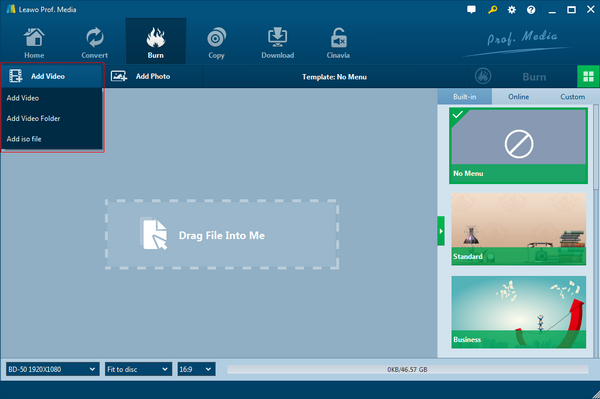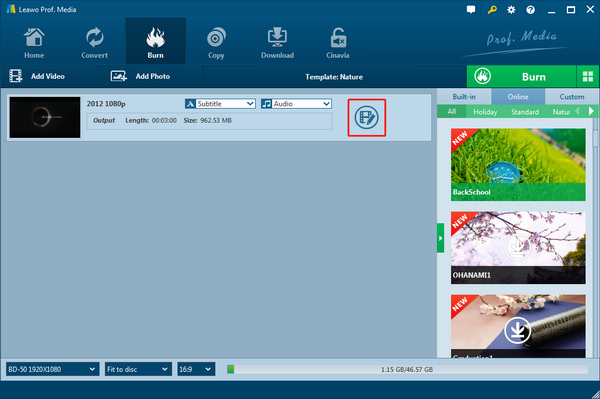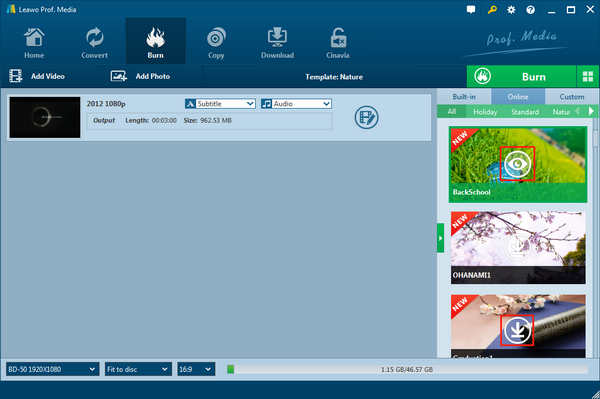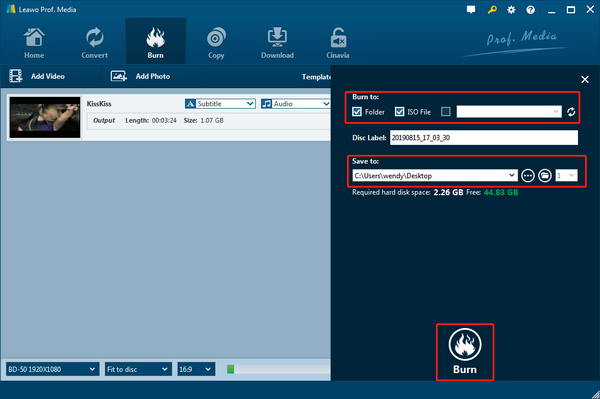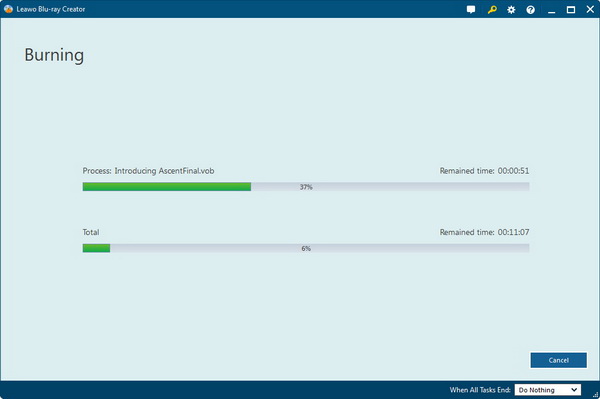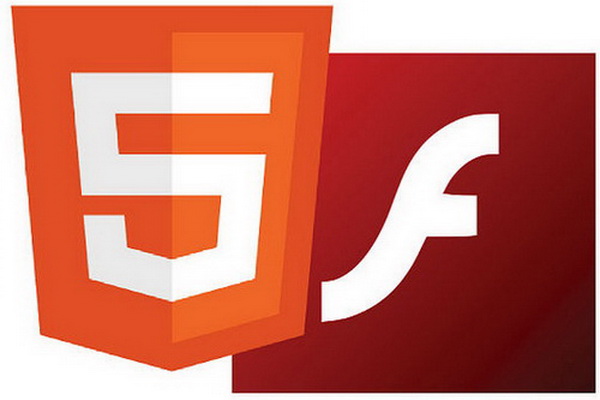“Ich habe einige Filme und Videos von YouTube heruntergeladen. Diese Videos sind alle im FLV-Format. Jetzt möchte ich FLV-Videos auf Blu-ray Disc brennen, damit ich die Videos als Halloween-Geschenk an meinen Freund machen kann. Was für ein Video auf Blu-ray Brennprogramm sollte ich verwenden und wie kann ich diese FLV-Videos auf Blu-ray Disc brennen?”
Die meisten online heruntergeladenen Videos sind im FLV-, F4V- oder MP4-Format. Es gibt nur wenige Mediaplayer, die FLV- und F4V-Videos wiedergeben können. Um FLV auf Blu-ray zu brennen, ist ein FLV auf Blu-ray Brenner Softwareprogramm sicherlich ein Muss. Der folgende Inhalt zeigt Ihnen, wie Sie FLV-Videos auf Blu-ray Disc auf Mac und PC brennen können.
Teil 1: FLV-Video auf Blu-ray brennen
Leawo Blu-ray Creator ist ein professionelles Blu-ray Brennprogramm. Es kann Ihnen helfen, YouTube-Videos einfach zu konvertieren und auf Blu-ray Disc, Ordner oder ISO-Image-Dateien zu brennen. Dieser YouTube zu Blu-ray Konverter könnte auch Videos zu Blu-ray konvertieren und brennen, einschließlich MKV auf Blu-ray, AVCHD auf Blu-ray, WMV auf Blu-ray, MP4 auf Blu-ray, usw. Mit mehr als 40 kostenlosen Disc-Menüs und voreingestellten Vorlagenmodellen ermöglicht Ihnen dieser FLV zu Blu-ray Brenner sogar, das Disc-Menü auszuwählen und das Disc-Menü einfach zu designen. Sie dürfen auch FLV auf Blu-ray Disc brennen, FLV in Blu-ray Ordner konvertieren oder sogar Blu-ray ISO-Image-Dateien aus FLV-Videos erstellen. Für Mac-Anwender bietet Leawo’s Mac FLV zu Blu-ray Brenner eine sehr effektive Lösung zum Konvertieren und Brennen von FLV-Videos zu Blu-ray auf Mac.
1. YouTube FLV-Videos hinzufügen
Klicken Sie auf die Schaltfläche “Video hinzufügen”, um zu browsen und YouTube-Videos in diesem FLV auf Blu-ray Brenner hinzuzufügen. Sie können Quell-FLV-Videos auch direkt per Drag & Drop in diese FLV auf Blu-ray Brennersoftware ziehen.
Hinweis: Stellen Sie den Typ der Ausgabediskette (BD-25 1280×720, BD-25 1920×1080, BD-50 1280×720 und BD-50 1920×1080, je nach der Blu-ray Disc, die Sie in das Laufwerk eingelegt haben) und die Bitrate (passend zur Disc) ein.
2. Videos bearbeiten (optional)
Klicken Sie auf das geladene YouTube FLV-Video mit der rechten Maustaste, um das Symbol ” Medien bearbeiten ” auszuwählen. Da können Sie das Video auf die genaue Länge zuschneiden, das Video auf die richtige Größe zuschneiden. Außerdem können Sie das Video auf die beste Anzeige bringen, das Video mit Wasserzeichen mit Bild oder Text und 3D-Effekt hinzufügen.
3. Disc-Menü einstellen
Auf der rechten Seite der Hauptschnittstelle des FLV zu Blu-ray-Brenners können Sie ein Disc-Menü auswählen, um die Ausgabe von Blu-ray-Inhalten zu verwalten. Klicken Sie auf das Augensymbol in der Mitte der Menüvorlage, um eine Vorschau zu erhalten und das ausgewählte Menü zu bearbeiten. Wenn Sie kein Disc-Menü hinzufügen möchten, klicken Sie auf die Vorlage “Kein Menü”.
4. Weitere Brenneinstellungen
Klicken Sie auf die große grüne Schaltfläche “Brennen” nach dem Einstellen des Disc-Menüs . In der Popup-Leiste können Sie FLV-zu-Blu-ray-Brennungen fertigstellen: Brennen auf, Disc-Label und Speichern unter. Wenn Sie FLV auf Blu-ray-Disc brennen möchten, legen Sie eine leere Blu-ray-Disc in das Blu-ray-Recorder-Laufwerk ein und wählen Sie dann das Blu-ray-Recorder-Laufwerk als Ziel unter der Option “Brennen auf”. Sie können unter der Option “Brennen auf” mehrere Ziele auswählen.
5. YouTube-Videos auf Blu-ray brennen
Klicken Sie abschließend auf den Button “Brennen” auf der rechten Seite, um FLV-Videos auf Blu-ray mit dieser FLV to Blu-ray Konverter-Software zu brennen.
Teil 2: Über FLV Video
Was ist FLV?
Flash Video (FLV, F4V) ist ein Container-Dateiformat, das für die Bereitstellung von Videos über das Internet mit dem Adobe Flash Player Version 6-11 verwendet wird. Flash-Video-Inhalte können auch in SWF-Dateien eingebettet werden. Es gibt zwei verschiedene Videodateiformate, die als Flash Video bekannt sind: FLV und F4V. Die Audio- und Videodaten in FLV-Dateien werden genauso kodiert wie in SWF-Dateien. Das letztgenannte F4V-Dateiformat basiert auf dem ISO-Basis-Media-Dateiformat und wird ab Flash Player 9 Update 3 unterstützt. Beide Formate werden im Adobe Flash Player unterstützt und werden derzeit von Adobe Systems entwickelt. FLV wurde ursprünglich von Macromedia entwickelt.
Das Format hat sich schnell als das Format der Wahl für eingebettetes Video im Web etabliert. Zu den namhaften Nutzern des Flash-Video-Formats gehören YouTube, Hulu, Yahoo Video, Metacafe, Reuters und viele andere Nachrichtenanbieter.